| Win7系统如何将cpu设置最强性能 | 您所在的位置:网站首页 › e52660怎么发挥最佳性能 › Win7系统如何将cpu设置最强性能 |
Win7系统如何将cpu设置最强性能
|
当前位置:系统之家 > 系统教程 > Win7系统如何将cpu设置最强性能
Win7系统如何将cpu设置最强性能?
时间:2021-03-07 15:22:40 作者:燕花 来源:系统之家 1. 扫描二维码随时看资讯 2. 请使用手机浏览器访问: https://m.xitongzhijia.net/xtjc/20210307/204953.html 手机查看 评论 反馈  网盘下载
深度技术 GHOST WIN7旗舰版64位 V2021.02
网盘下载
深度技术 GHOST WIN7旗舰版64位 V2021.02
大小:5.71 GB类别:Windows 7 系统 最近有win7用户老是跟小编反映说自己的电脑在运行的时候出现卡顿,检测电脑也很健康没有什么问题,那到底是什么问题呢?出现这个问题可能是因为用户没有将自己的CPU设置成最强性能,下面小编就来教教大家。 win7cpu设置最强性能的办法步骤 一、win7cpu设置最强性能的第一种办法 1、右键“计算机”然后选择“属性”。 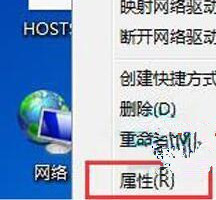
2、在新跳出来的界面里选择“高级系统设置”。 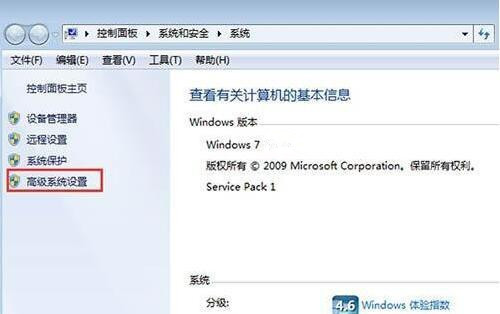
3、然后找到“高级”里面的性能,然后点击性能旁边的“设置”。 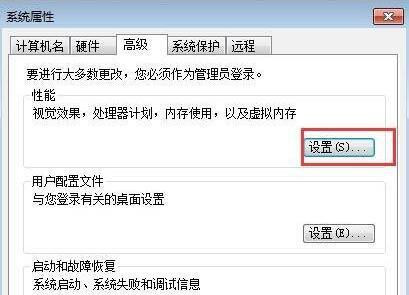
4、最后我们选择“调整为最佳性能”后点确定就可以了。 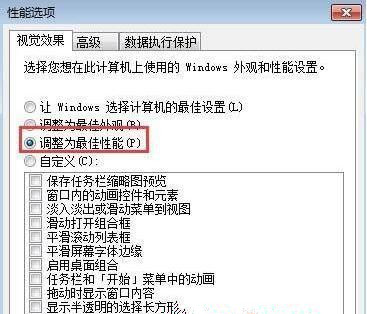
二、win7cpu设置最强性能的第二种办法 1、利用快捷键“win+R”打开运行框,在运行框里输入msconfig按回车确定。 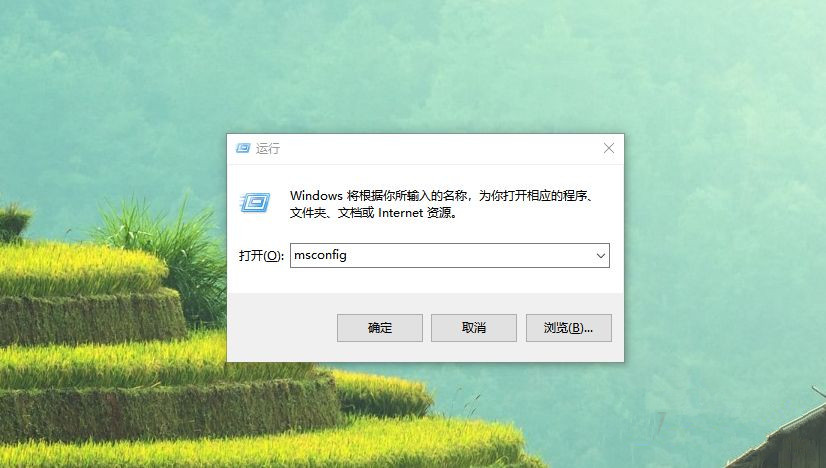
2、这时候会跳出一个显示系统配置的对话框,在这个对话框里点击“引导”然后再去点击“高级选项”。 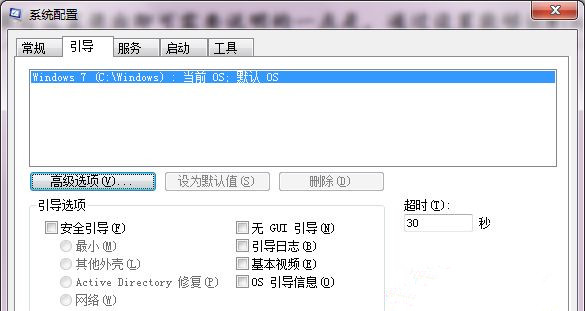
3、因为win7系统默认的处理器个数为1,如果你是双核用户的话就可以设置成2,然后勾选最大内存再点击确定就可以了。 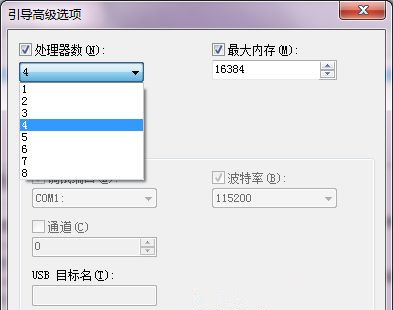
以上就是win7系统将cpu设置最强性能的两种办法,如果用户有这方面的需求就可以用这两个办法,不过有些时候用户也得看一下实际情况,比如你的CPU比较旧了,但你又想玩最近刚出的大型单机游戏,那再怎么设置最强性能也是没用的哦,这种情况就建议直接更换了 标签 win7系统Win7旗舰版打不开任务管理器怎么办? 下一篇 > Win7系统如何修改注册表来提高网速? 相关教程 老电脑Win7哪个版本最流畅-适合老电脑的Win7... Win7哪个版本最好用-稳定好用Win7系统推荐 十年老电脑装Win7还是Win10-适合老电脑安装的... Win7哪个版本适合老电脑使用-适合老电脑使用... 目前Win7最稳定的版本是哪个-最稳定的Win7系... 虚拟机适合装哪个Windows7-适合虚拟机的Win7... 自己使用适合装什么Win7系统-适合个人的Win7... Win7镜像系统下载-Win7镜像系统下载大全 Windows7安装包在哪下载? Win7哪个版本运行最流畅-Win7运行最流畅的版...
KB4474419补丁安装失败怎么办?Win7补丁安装失败KB4474419解决方法 
Win7补丁安装时错误代码0x80240037怎么办? 
Win7无线网络列表里搜不到WiFi的快速解决方法 
MSDN怎么下载Win7?MSDN下载Win7教程 发表评论共0条  没有更多评论了
没有更多评论了
评论就这些咯,让大家也知道你的独特见解 立即评论以上留言仅代表用户个人观点,不代表系统之家立场 |
【本文地址】